4中安全刪除 AppleID 的方法
蘋果ID是蘋果設備中配置或解除設置的最有效方式。蘋果ID負責保存用戶的數據和身份,并創建一個黑客幾乎不可能侵入此類安全協議并獲得對蘋果ID的訪問的環境。一些用戶希望在更換設備后更改蘋果ID。對二手設備而言,刪除前用戶ID很有必要。在這種情況下,你可以嘗試發現簡單有效的方法。移除蘋果ID可能會很費力,這篇文章將為你提供簡單的方法,指導用戶如何安全地從他們的蘋果設備中刪除蘋果ID。
第一部分:從iPhone中刪除蘋果ID的最佳方法
我們可以采取的最安全的方法是采用第三方平臺。第三方專用解鎖工具為你提供最安全的環境,讓你輕松從iPhone中移除蘋果ID。它不僅可以幫助解除蘋果ID,還可以保護設備的操作,以免受損害。有幾個第三方平臺可供選擇,本文向你介紹萬興手機管家 - 蘋果解鎖,這是一個卓越的軟件平臺,具有解決各種蘋果設備問題的能力。
下邊的操作流程將帶領大家一步一步實現從設備中刪除Apple ID。
第一步連接設備和啟動工具
用數據線將設備連接到系統。當你在桌面上下載、安裝和啟動萬興手機管家時,你可能會看到一個主窗口打開,里面有各種工具。你需要從列表中選擇“蘋果解鎖”工具才能繼續。

第二步繼續解鎖蘋果ID
在下一個屏幕上,你將從前面可見的三個選項中選擇“解鎖蘋果ID”選項。向上移動到你的蘋果設備,完成其余步驟。

第三步信任電腦
設備屏幕在正面打開時,建議你選擇“信任”選項,而不要選擇提示信息的可見性。一旦你完成了對電腦的信任,你需要進入蘋果設備的設置。

第四步重新啟動并執行
打開設備設置后,你需要重新啟動設備。一旦你啟動重啟,平臺會自動檢測到它,并啟動從設備中刪除蘋果ID的過程。當平臺成功結束時,它會在桌面上提示用戶完成任務。

第二部分:如何從iPhone中刪除蘋果ID
除了從專門的第三方平臺尋求幫助之外,其他幾種機制提供了簡單的解決方案,可以安全地從iPhone中刪除蘋果ID。接下來,我們將介紹幾種常規方法。要從iPhone中移除Apple ID,你可以考慮手動訪問iPhone的設置,以便輕松地從設備中完全移除并注銷Apple ID。為此,你需要遵循下面提供的步驟。
第一步訪問你的iPhone的設置,并點擊正面打開的屏幕頂部的“蘋果ID”。
第二步在選擇蘋果ID后出現的選項列表中,你需要從列表中選擇“iTunes & App Store”,然后點擊出現在下一個屏幕頂部的“蘋果ID”。

第三步在打開的提示列表中,你需要選擇“查看蘋果ID”,并進入“刪除此設備”選項,以啟動從iPhone中刪除帳戶。
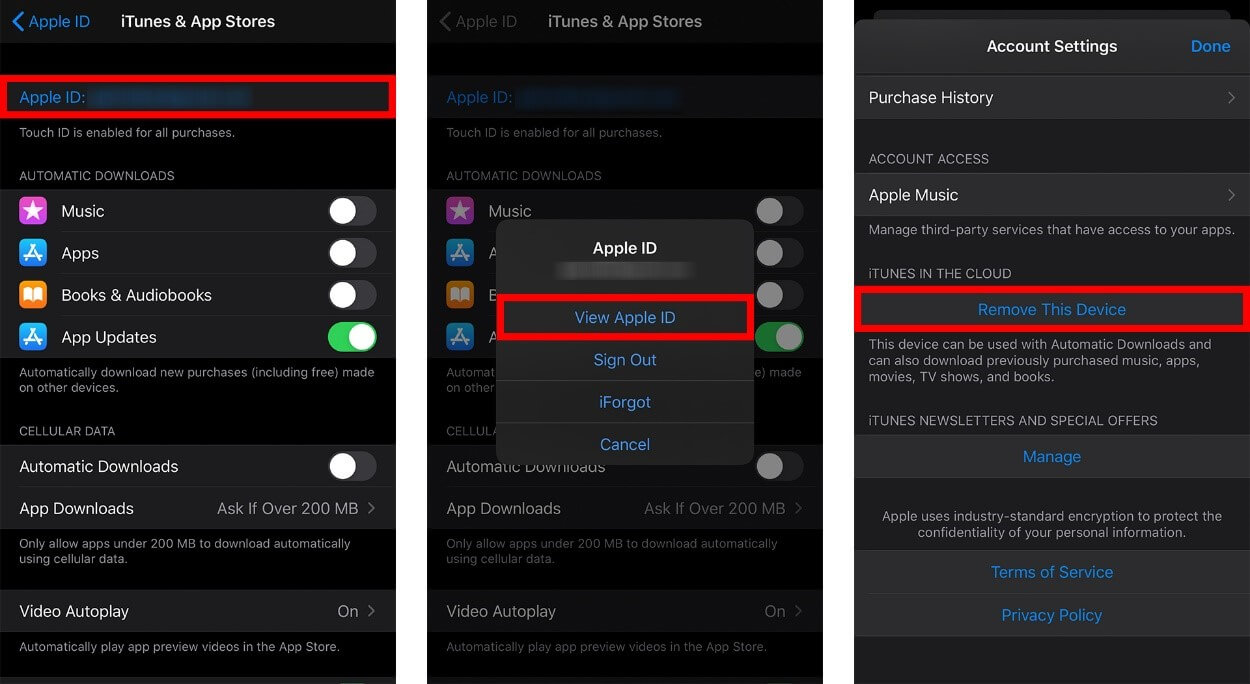
第四步你需要返回上一頁,滾動到頁面底部選擇“注銷”
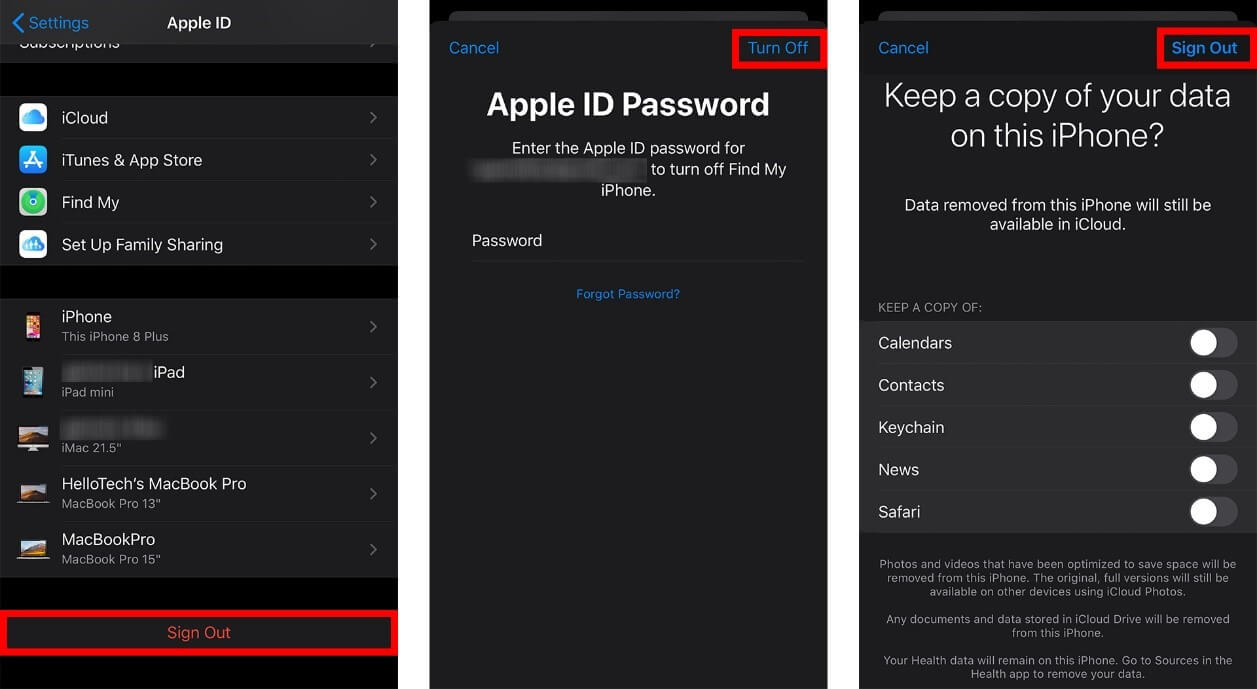
第五步提供特定蘋果ID帳戶的憑據,并確認將其從你的iPhone上刪除。應該記住,這種程序需要用戶提供密碼和適當的憑據,才能從iPhone中刪除蘋果ID。
第三部分:如何從瀏覽器中刪除蘋果ID
如果你不太確定如何處理iPhone,以刪除蘋果ID帳戶,你可以考慮通過另一種方法,考慮使用蘋果ID官方網站移除與蘋果ID相關聯的設備。本文為你提供了詳細的步驟,幫助用戶輕松從瀏覽器刪除蘋果ID。
第一步在瀏覽器上打開蘋果ID網站,并使用你希望從設備中刪除的蘋果ID登錄。
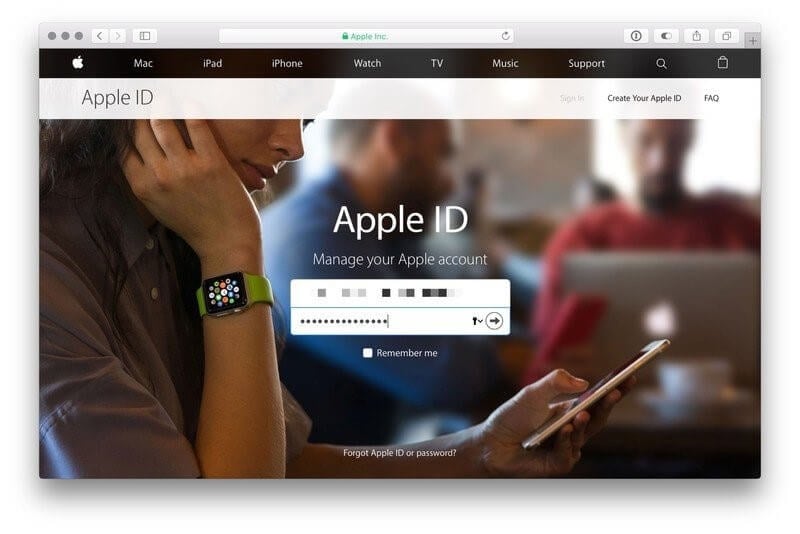
第二步如果出現提示,請提供“雙因素身份驗證”代碼或其他詳細信息。滿足要求后,從主頁訪問“設備”部分。
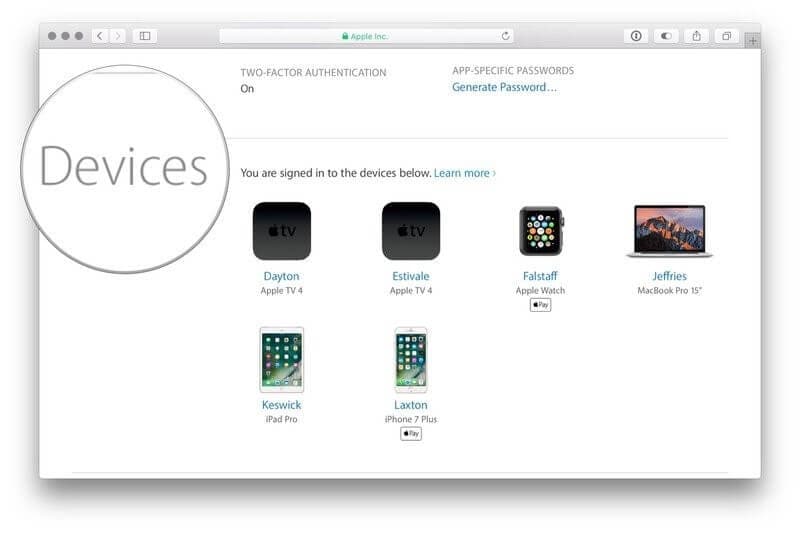
第三步點擊你想要移除的設備,然后點擊“移除”根據屏幕上彈出的提示再次確認該過程,并成功移除你的蘋果ID設備。
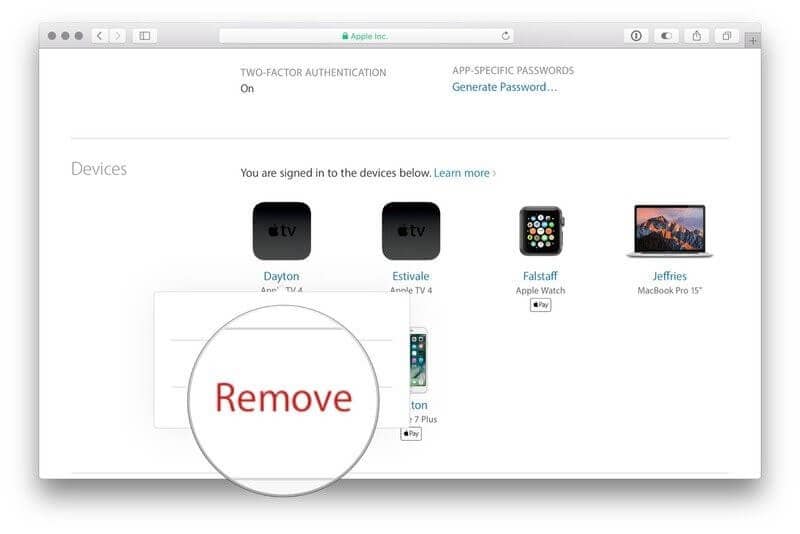
第四部分:從蘋果電腦中刪除蘋果ID
許多蘋果用戶更喜歡使用蘋果ID來保護、備份他們的數據,以確保數據不會丟失。從蘋果電腦中刪除蘋果ID時,需要涵蓋幾個簡單的步驟。但是,MacOS Catalina和macOS Mojave在操作上有非常細微的差別,解釋如下。
對于macOS Catalina
- 進入屏幕左上角的蘋果菜單,從下拉菜單中選擇“系統偏好設置”。
- 點擊“蘋果ID”,然后從提供的選項中點擊“概述”。
- 你需要通過點擊屏幕左下角“注銷”,并從你的蘋果電腦中刪除蘋果ID。
對于macOS Mojave
- 從左上角打開菜單,選擇“系統偏好設置”
- 在屏幕上打開的面板中,建議你從列表中選擇“iCloud”,并從其首選項面板中點擊“注銷”。
- 如果需要的話,試著保留蘋果ID上所有數據的副本。成功刪除你的蘋果電腦的蘋果ID,并結束該過程。
第五部分:刪除并制作一個新的蘋果ID要注意什么
從現有設備中刪除蘋果ID后,需要在設備上添加一個新的蘋果ID,以保護、備份和保護蘋果設備上的數據。為此,你只需在瀏覽器上打開Apple ID官方網站,并在另一臺設備上創建一個新的Apple ID。按照你希望獲得的服務,為創建帳戶提供所有適當的憑據。一旦你設置了帳戶,你就可以打開你的設備,并使用新的蘋果ID登錄。





